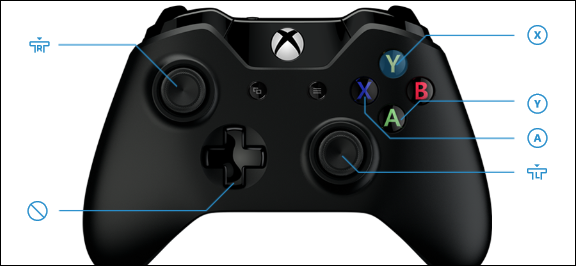Windows 8.1 permite que o Windows funcione melhor em telas de alto DPI . Como parte disso, a maneira como o Windows lida com os mouses mudou. Jogos que não leem dados brutos do mouse podem acabar com movimentos lentos, congelantes ou trêmulos do mouse.
Esse problema parece afetar principalmente os usuários com mouses de alto DPI ou de alta taxa de pesquisa - em outras palavras, mouses para jogos. A Microsoft lançou apenas uma correção parcial, mas há uma maneira de corrigir esse problema em qualquer jogo afetado.
Instale o patch da Microsoft
A Microsoft fornece um patch que apresenta uma nova opção de compatibilidade para corrigir esse problema. Como parte do patch, a opção de compatibilidade é aplicada a uma variedade de jogos populares, incluindo jogos da série Call of Duty, série Counter Strike, Deus Ex: Human Revolution, Hitman Absolution, Half-Life 2, Metro 2033, Portal, e Tomb Raider.
Este patch é conhecido como KB2908279. Desde 14 de novembro de 2013, esse patch não foi lançado por meio do Windows Update. Para obter a correção, você terá que baixar o patch do site da Microsoft e instalá-lo manualmente.
Dependendo da versão do Windows 8.1 que você está usando, você precisará baixar o a versão de 64 bits deste patch ou a versão de 32 bits .
Se você não tiver certeza de qual versão do Windows está usando, pressione a tecla Windows para acessar a tela Iniciar, digite Sistema e clique no atalho Sistema. Role para baixo e observe a linha Tipo de sistema.
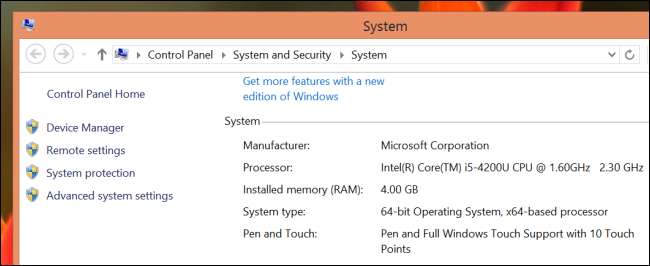
Corrija outros jogos por meio do registro
O patch acima faz duas coisas. Um, ele cria um novo tipo de sinalizador de compatibilidade no Windows. Segundo, ele aplica esse sinalizador de compatibilidade a alguns dos jogos mais populares afetados por esse problema.
Se você tiver um jogo menos popular com esse problema, precisará aplicar a opção de compatibilidade ao jogo por conta própria. A Microsoft recomenda que os desenvolvedores de jogos façam isso sozinhos para que seus usuários não precisem, mas muitos jogos podem nunca ser atualizados com essa correção.
Você pode aplicar a correção da Microsoft a qualquer jogo afetado a partir do editor de registro. Observe que você deve ter o patch acima instalado para que isso funcione.
Para começar, pressione a tecla Windows + R para abrir a caixa de diálogo Executar, digite regedit e pressione Enter.

Navegue até a seguinte chave de registro ou pasta:
HKEY_LOCAL_MACHINE \ SOFTWARE \ Microsoft \ Windows NT \ CurrentVersion \ AppCompatFlags \ Layers
A chave Layers pode não existir. Caso contrário, clique com o botão direito do mouse na chave AppCompatFlags, aponte para New, selecione Key, digite Layers e pressione Enter para criá-la.
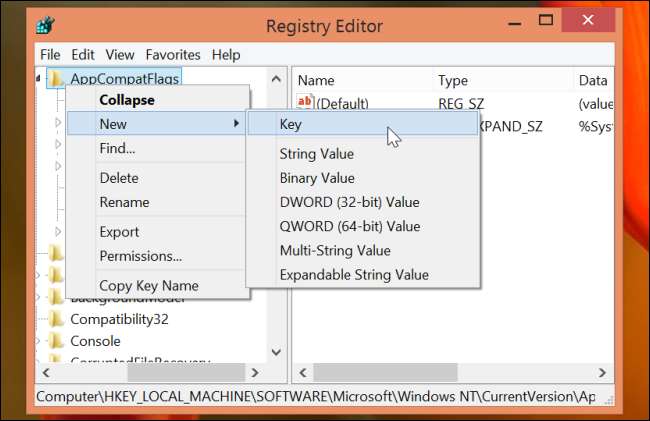
Agora você precisará criar uma nova entrada de registro para o seu jogo. Clique com o botão direito na chave Layers, aponte para New, clique em String Value, digite o caminho completo do arquivo executável do jogo e pressione Enter. Por exemplo, se o jogo estava localizado em C: \ Arquivos de programas (x86) \ Game \ Engine.exe, você apenas digitaria o seguinte valor:
C: \ Arquivos de programas (x86) \ Game \ Engine.exe
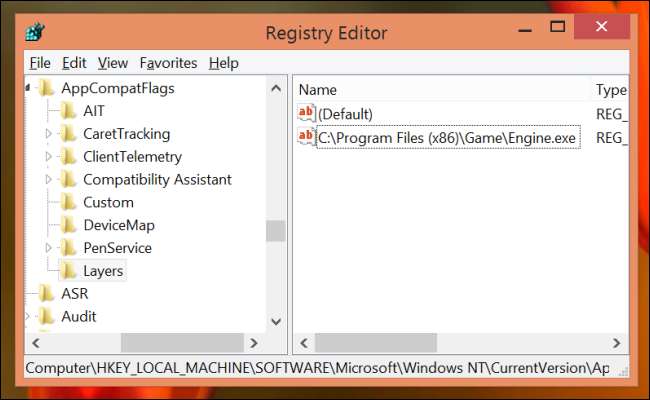
A seguir, clique com o botão direito do mouse no valor que você acabou de criar e selecione Modificar. Digite o seguinte texto na caixa e pressione Enter:
NoDTToDITMouseBatch
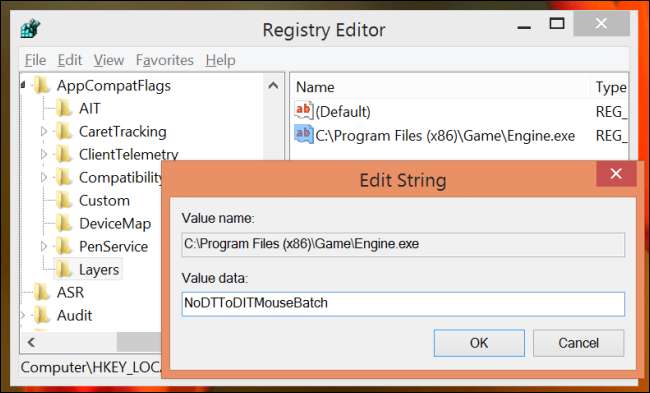
Agora você pode repetir esse processo para adicionar todos os jogos afetados que possui.
Em seguida, precisaremos de uma janela elevada do prompt de comando. Para fazer isso, pressione a tecla Windows para acessar a tela Iniciar, digite Prompt de Comando, clique com o botão direito do mouse no atalho do Prompt de Comando que aparece e selecione Executar como administrador.
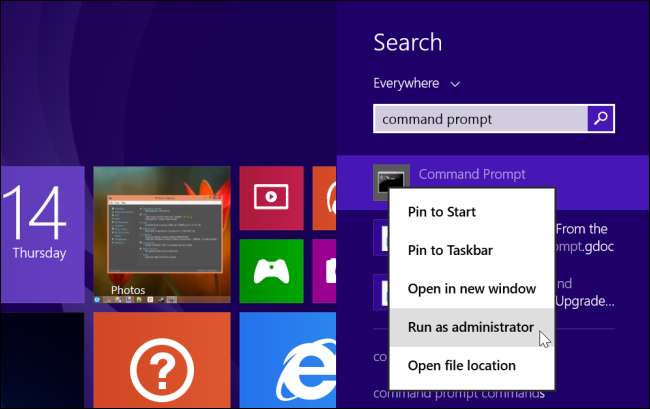
Na janela elevada do Prompt de Comando, digite o seguinte comando e pressione Enter para aplicar suas configurações de compatibilidade:
Rundll32 apphelp.dll, ShimFlushCache
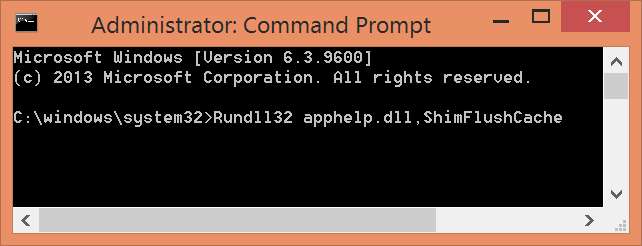
Avisos
A Microsoft avisa que esta opção aumentará o uso de energia, portanto, você não deve aplicá-la a jogos ou outros programas não afetados. Em particular, eles enfatizam que isso não deve ser aplicado a processos em segundo plano que permanecem em execução, ou a vida útil da bateria será afetada de forma perceptível.
Há outra opção que a Microsoft recomenda - se o jogo em questão tiver uma opção “entrada bruta” ou DirectInput, você pode selecioná-la e o problema deve ser corrigido.
Para obter mais informações direto da Microsoft, leia o As 08279 artigo da base de conhecimento.
Crédito da imagem: Sam DeLong no Flickr